Photoshop为偏色的人物的照片调出午后阳光的甜美色调
作者 Sener 来源 PS联盟 发布时间 2010-06-12
原图素材人物皮肤及衣服部分颜色与背景部分有点冲突,色调不太融合。处理的时候需要稍微修正一下色调,把衣服部分换色,皮肤部分调成淡红或粉色即可。
原图
最终效果
1、打开原图素材,发现人物的衣服部分颜色有点刺眼,需要换一个颜色。创建可选颜色调整图层,参数设置如图1 - 4,效果如图5。
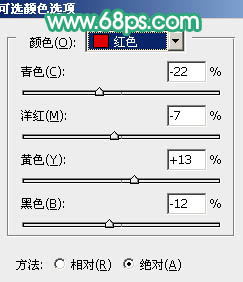
<图1>
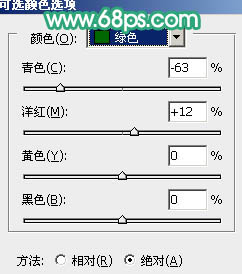
<图2>
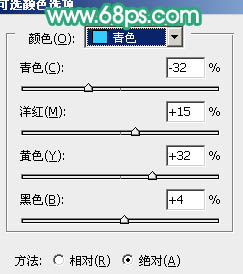
<图3>

<图4>

<图5>
| 1234下一页 |

